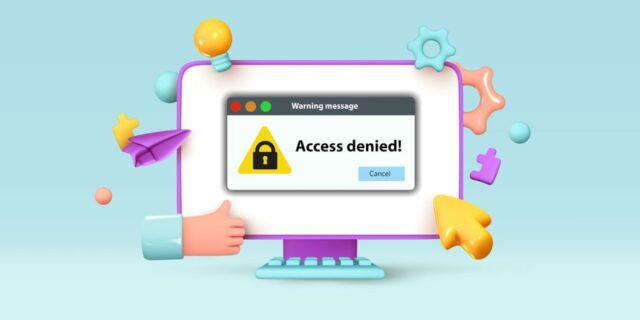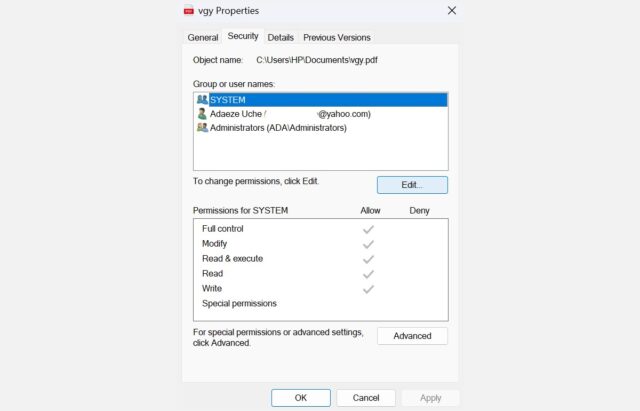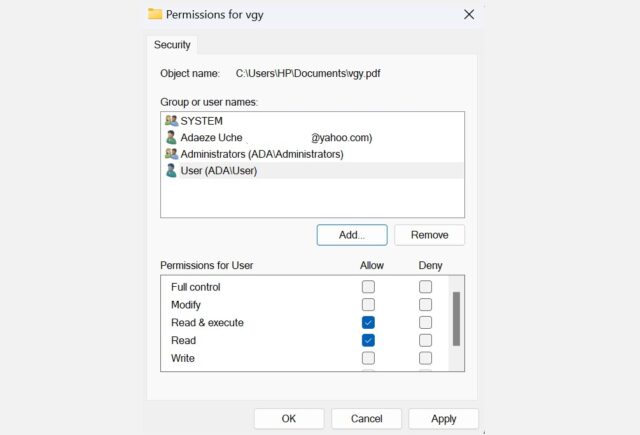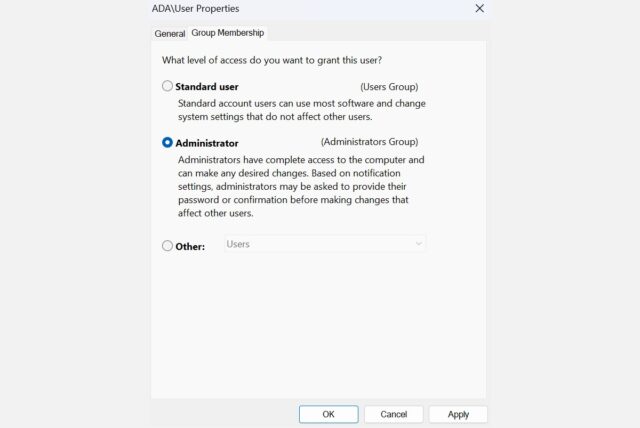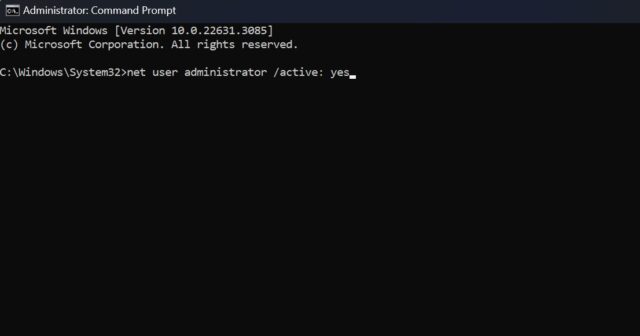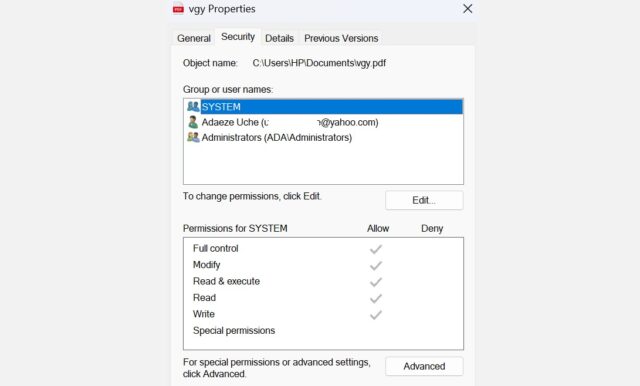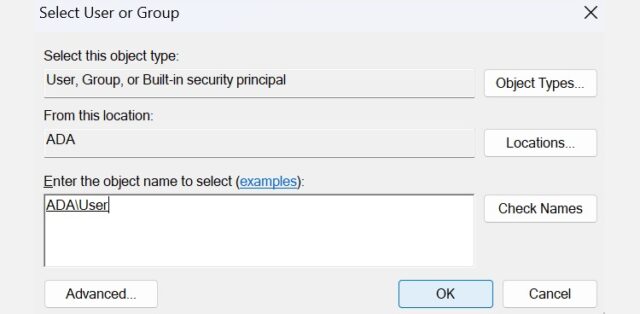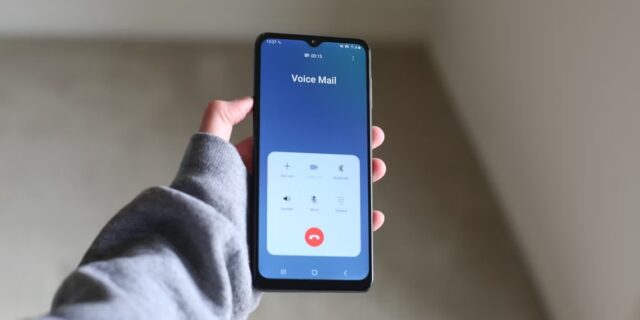ویندوز ۱۱ به دلایل زیادی می تواند دسترسی شما به فایل هایتان را قفل کند، اما راه حل هایی وجود دارد. بیایید ۵ روش رفع ارور Access Denied در ویندوز ۱۱ را ببینیم.
هنگامی که با خطای «Access Denied» در ویندوز ۱۱ مواجه می شوید، ممکن است احساس کنید که دسترسیتان به دستگاه را کامل از دست داده اید. در حالی که مشکل در دسترسی به فایل ها، دایرکتوری ها و پوشه ها خستهکننده است، نترسید. با چند ترفند ساده، میتوانید دوباره به سیستم دسترسی پیدا کنید.
چرا با ارور Access Denied روبرو می شوید؟
پیش از این که سراغ ۵ روش رفع ارور Access Denied در ویندوز ۱۱ برویم، بیایید ببینیم چرا با این ارور روبرو می شویم.
ارور Access Denied مشکل رایجی در سیستم های ویندوز است که نشان می دهد شما اجازه مشاهده فایل یا پوشه را ندارید. این به این دلیل است که سیستم شما اجازه دسترسی به آن دایرکتوری را برای حساب کاربری که در حال حاضر استفاده می کنید، نداده است. به زبان ساده، شما از یک حساب کاربری غیرمجاز برای دسترسی به مسیرها، پوشه ها و فایل های موجود یا درایوهای خارجی دستگاه های دیگر استفاده می کنید.
در برخی موارد، مشکلات مالکیت و رمزگذاری فایل ها نیز می تواند منجر به این خطا شود. همچنین ممکن است نرمافزار آنتی ویروس شخص ثالث شما دسترسی را ممنوع کرده باشد. برخی از برنامه ها می توانند یک جادوگر راهاندازی واقعی را به عنوان یک تهدید اشتباه بگیرند. معمولا یک تشخیص مثبت اشتباه.
با ۵ روش رفع ارور Access Denied در ویندوز ۱۱ همراه باشید.
۱- دسترسی های فایل های سیستم را بررسی کنید
این یک راه حل ساده است که می توانید امتحان کنید تا مطمئن شوید حساب شما به فایل یا پوشه ای که باز می کنید دسترسی مناسب دارد:
۱- فایل، پوشه یا دایرکتوری را که می خواهید به آن دسترسی پیدا کنید، بیابید. بر روی آن راست کلیک کنید و از منو گزینه Properties را انتخاب کنید.
۲- به تب Security بروید و روی دکمه Edit کلیک کنید.
۳- نام کاربریتان را از لیست انتخاب کنید و کادر کنار کنترل کامل در ستون Allow در قسمت Permissions for User را علامت بزنید. سپس، روی OK کلیک کنید.
نکته: اگر نام کاربری شما در لیست نیست، باید آن را به صورت دستی اضافه کنید و سپس مجوزهای آن را تغییر دهید.
همچنین می توانید با استفاده از دستور icacls در Command Prompt، مجوزهای پیش فرض را بازیابی کنید. بازنشانی مجوزها با icacls می تواند به حل مشکلات دسترسی ناشی از تغییرات در مجوزهای پیش فرض کمک کند.
۲- اکانتتان را روی Administrator تنظیم کنید
در بیشتر موارد، ارور Access Denied را می توان با تبدیل حساب کاربری شما به عنوان سرپرست رایانه برطرف کرد. به این صورت است که چگونه میتوانید حساب خود را روی Admin تنظیم کنید:
۱- کلیدهای Win + R را بزنید تا Run را باز کنید. control userpasswords2 را تایپ کنید و روی Ok کلیک کنید.
۲- در پنجره User Accounts، تیک Users must enter a username و password to use this computer را فعال کنید.
۳- اکانتتان را انتخاب کنید و روی گزینه Properties کلیک کنید.
۴- سپس به زبانه Group Membership بروید، Administrator را از منو برگزینید، روی Apply و Ok کلیک کنید.
اکنون دستگاه را ری استارت کنید تا ببینید آیا مشکل برطرف شده است. اگر خیر، سراغ روش دیگر بروید.
۳- اکانت Hidden Administrator را فعال کنید
سیستم ویندوز ۱۱ شما دارای یک اکانت مدیر مخفی با امتیازات بیشتر از یک اکانت معمولی است. می توانید برای دسترسی به فایل ها، پوشه ها و مسیرهای محدود شده به کاربران عادی، این را فعال کنید. به ویژه اگر نتوانید حساب کاربری را از استاندارد به مدیر تغییر دهید، بسیار مفید است.
۱- جستجوی ویندوز را با فشار دادن Win + S باز کنید.
۲- در مرحله بعد، CMD را تایپ کنید، روی Command Prompt راست کلیک کنید و روی Run as administrator کلیک کنید.
۳- در Command Prompt دستور زیر را اجرا کنید: net user administrator /active: yes. با این کار قفل حساب مدیر باز می شود.
از حساب جاری خارج شوید و به حساب مدیر تازه فعال شده بروید. با استفاده از این اکانت، با مشکل دسترسی مواجه نخواهید شد، زیرا از امتیازات بیشتری نسبت به یک حساب کاربری عادی مدیریت برخوردار است.
پس از اتمام کار با اکانت Administrator، از سیستم خارج شوید و دوباره وارد اکانت اصلی شوید. مراحل ۱ و ۲ را تکرار کنید، سپس این دستور را اجرا کنید: net user administrator /active: no. با این کار اکانت Administrator غیر فعال می شود.
نکته: بازگشت به حساب اصلی باعث می شود که خطا دوباره ظاهر شود. اگر نیاز به دسترسی مداوم به فایل ها دارید، از حساب کاربری پنهان Administrator برای ایجاد تغییرات لازم در سیستم و رفع مشکل مالکیت یا دسترسی استفاده کنید. همچنین می توانید موارد را در مکان دیگری کپی کنید که اکانت معمولی شما به آن دسترسی دارد.
این یکی دیگر از ۵ روش رفع ارور Access Denied در ویندوز ۱۱ است.
۴- مالکیت فایل را به دست آورید
ارور ‘Access Denied’ گاهی اوقات از مشکلات مالکیت ناشی می شود. اگر این دلیل خطا باشد، مالکیت فایل میتواند فوراً به شما دسترسی لازم را بدهد:
۱- پوشه یا فایلی را که می خواهید به آن دسترسی داشته باشید پیدا کنید و روی آن کلیک راست کنید. از منو روی Properties کلیک کنید.
۲- به تب Security بروید و روی دکمه Advanced کلیک کنید.
۳- سپس به دنبال بخش Owner در بالای پنجره بگردید و روی تغییر کلیک کنید. با این کار یک دیالوگ باکس جدید باز می شود.
۴- در پنجره Select User or Group یوزرنیم یا Administrators را در بخش Enter the object name تایپ کنید.
۵- سپس روی Check Names و Ok کلیک کنید تا تغییرات را ذخیره کنید.
۶- بعد روی Apply کلیک کنید.
۷- یک پیام امنیتی ویندوز را مشاهده خواهید کرد. روی OK کلیک کنید.
۸- در رابط اصلی، روی OK کلیک کنید تا تغییرات ذخیره شوند.
پس از انجام مراحل بالا، دستگاه را ری استارت کنید تا بررسی کنید که آیا مشکل حل شده است یا خیر. اما معمولا پس از اجرای این دستورها، باید دوباره به فایل ها و پوشه ها دسترسی پیدا کنید.
۵- آنتی ویروس شخص ثالث را غیر فعال کنید
در صورت عدم حل مشکل، نرمافزار آنتی ویروس شخص ثالث را خاموش کنید. این آخرین روش از ۵ روش رفع ارور Access Denied در ویندوز ۱۱ است.
نرمافزار آنتی ویروس برای محافظت از سیستم شما در برابر تهدیدات و عوامل مخرب ضروری است. با این حال، می تواند باعث خطاهایی مانند مشکلات دسترسی ممنوع و مثبت کاذب شود. به عنوان مثال، بسیاری از کاربران گزارش داده اند که هنگام تلاش برای نصب برخی برنامه ها، خطای «Access Denied» را دریافت کرده اند و دلیل اصلی آن برنامه امنیتی آنها است.
برای بررسی اینکه آیا این مورد شما نیز هست، برنامه آنتی ویروس شخص ثالث را غیر فعال کنید و سعی کنید به فایل دسترسی داشته باشید یا برنامه را نصب کنید. اگر خطا ظاهر نشد، احتمالا نرمافزار آنتی ویروس شما علت آن است و باید برنامه دیگری را برای محافظت از دستگاهتان در نظر بگیرید. در غیر این صورت، از برنامه امنیتی داخلی ویندوز ۱۱ استفاده کنید: Microsoft Defender.
۵ روش رفع ارور Access Denied در ویندوز ۱۱ را دیدید. رفع ارور «Access Denied» ساده است و به مراحل فنی زیادی نیاز ندارد. با به کارگیری چند استراتژی کلیدی می توانید کنترل فایل ها و سیستم را دوباره به دست آورید. به سادگی اطمینان حاصل کنید که حساب کاربری شما دارای مجوزهای لازم است و در صورت نیاز، امتیازاتتان را به سطح سرپرست ارتقا دهید.
۵ روش رفع ارور Access Denied در ویندوز ۱۱، این موارد هستند. آموزش های مشابه و بیشتر را در ۱۰ قابلیت فرمان های Power Management در ترمینال مک ببینید.